电脑开机不出现桌面图标 怎么恢复电脑桌面上消失的图标
更新时间:2023-06-19 17:58:55作者:jiang
电脑已经成为我们生活中必备的工具,但是在使用电脑的过程中,可能会遇到一些问题,诸如电脑开机不出现桌面图标,或者桌面上的图标突然消失等等。这些问题对于电脑用户来说是非常困扰的,因为他们需要在短时间内解决这些问题,以便继续使用电脑。在这篇文章里,我们将会讨论一些方法来恢复电脑桌面上消失的图标,帮助用户在遇到类似问题时快速找到解决方法。
怎么恢复电脑桌面上消失的图标
1、在桌面空白处鼠标右键点击,将鼠标滑动到“查看”。
2、在右侧的选项卡中,找到“显示桌面图标”,点击即可。
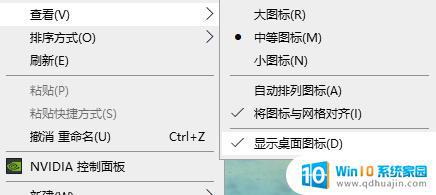
3、在桌面空白处鼠标右键点击,选择“个性化”。
4、找到“主题”,选择“桌面图标设置”。
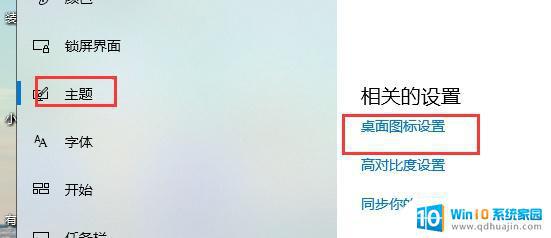
5、选择你要显示的桌面图标,点击确定即可。
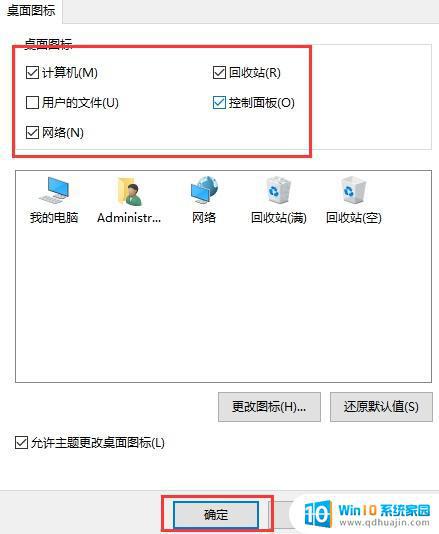
1、在桌面空白处鼠标右键点击,将鼠标滑动到“查看”。
2、在右侧的选项卡中,找到“显示桌面图标”,点击即可。
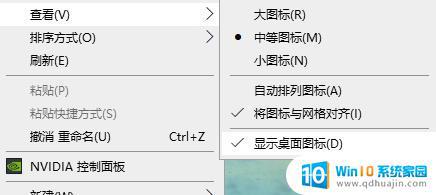
3、在桌面空白处鼠标右键点击,选择“个性化”。
4、找到“主题”,选择“桌面图标设置”。
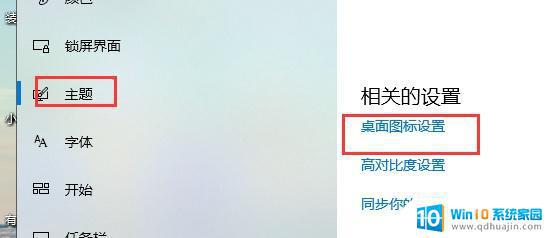
5、选择你要显示的桌面图标,点击确定即可。
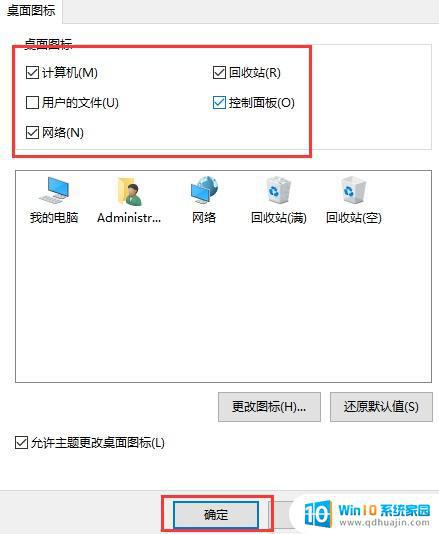
更多电脑问题可以通过搜索“小白系统官网”,在官网内自助寻找答案。也可以咨询人工客服。
如果你的电脑开机后没有出现桌面图标,或者一些图标消失了,不必惊慌失措。你可以尝试按照上述方法来恢复它们,或者检查一下自己最近安装的软件是否有问题。如果问题依然存在,可以考虑联系相关技术支持人员进行解决。希望这篇文章能够对你有所帮助!
电脑开机不出现桌面图标 怎么恢复电脑桌面上消失的图标相关教程
热门推荐
电脑教程推荐
win10系统推荐
- 1 萝卜家园ghost win10 64位家庭版镜像下载v2023.04
- 2 技术员联盟ghost win10 32位旗舰安装版下载v2023.04
- 3 深度技术ghost win10 64位官方免激活版下载v2023.04
- 4 番茄花园ghost win10 32位稳定安全版本下载v2023.04
- 5 戴尔笔记本ghost win10 64位原版精简版下载v2023.04
- 6 深度极速ghost win10 64位永久激活正式版下载v2023.04
- 7 惠普笔记本ghost win10 64位稳定家庭版下载v2023.04
- 8 电脑公司ghost win10 32位稳定原版下载v2023.04
- 9 番茄花园ghost win10 64位官方正式版下载v2023.04
- 10 风林火山ghost win10 64位免费专业版下载v2023.04